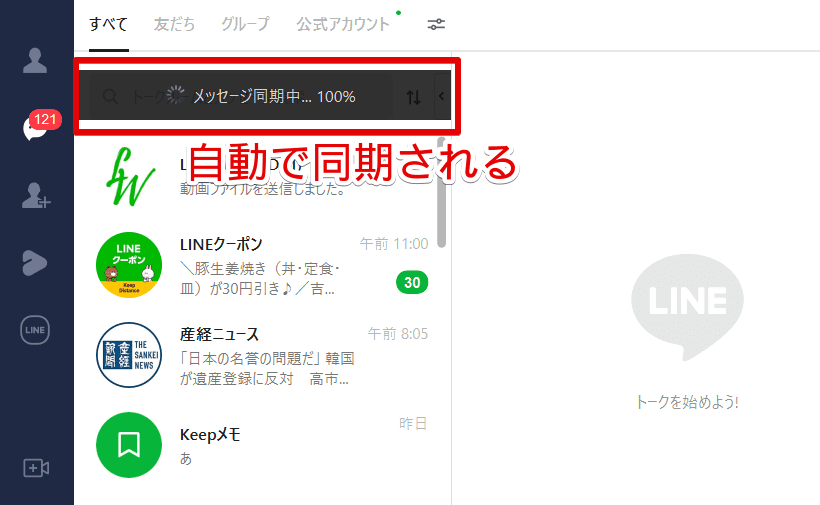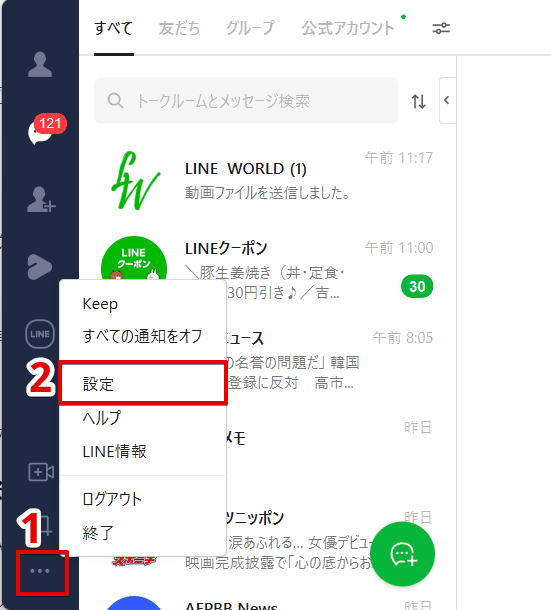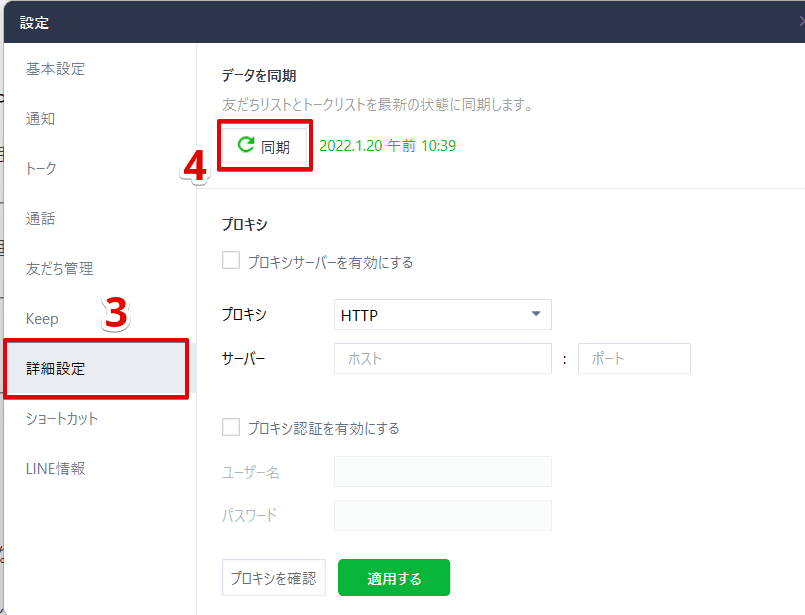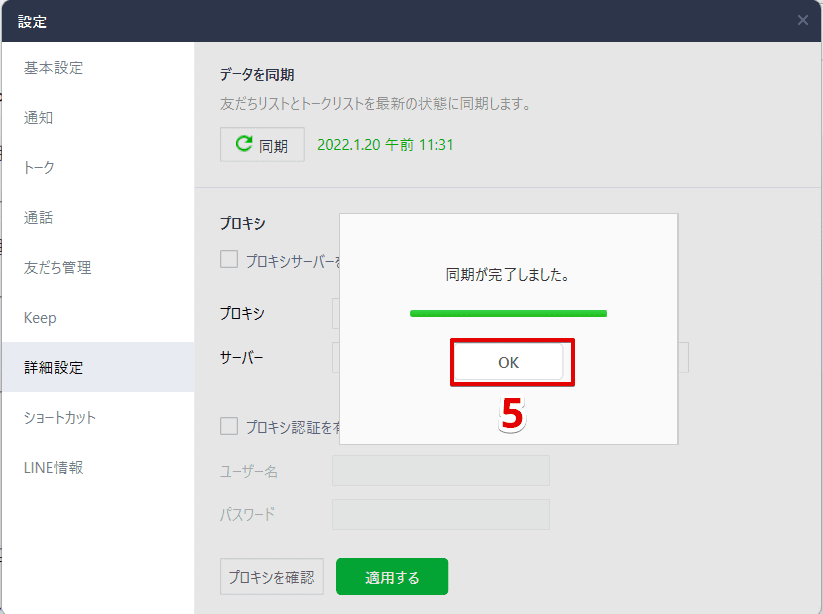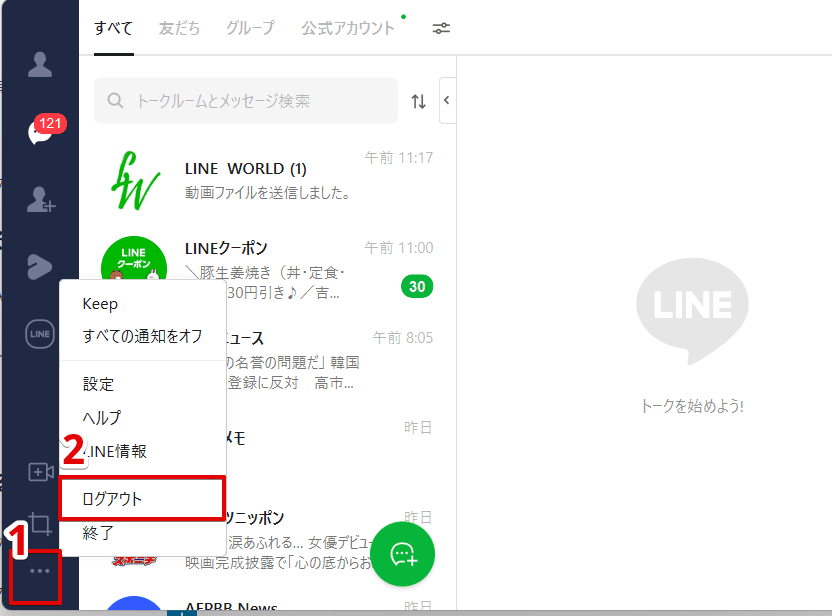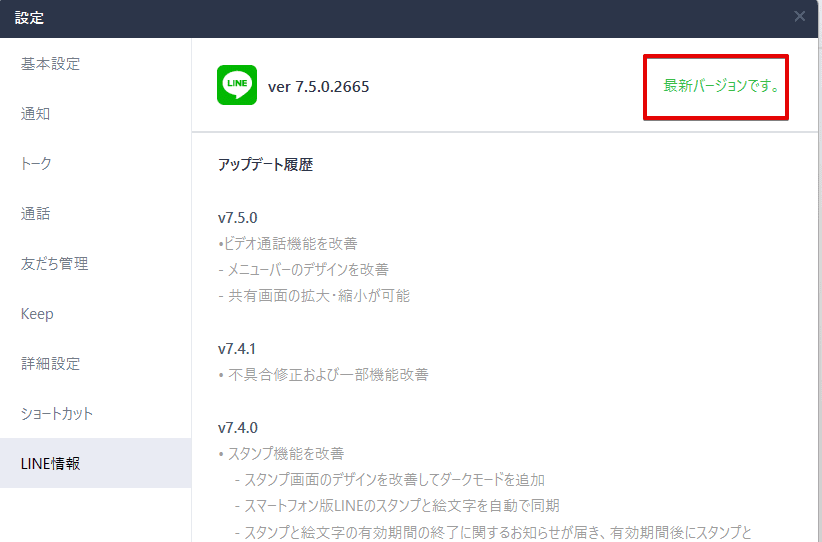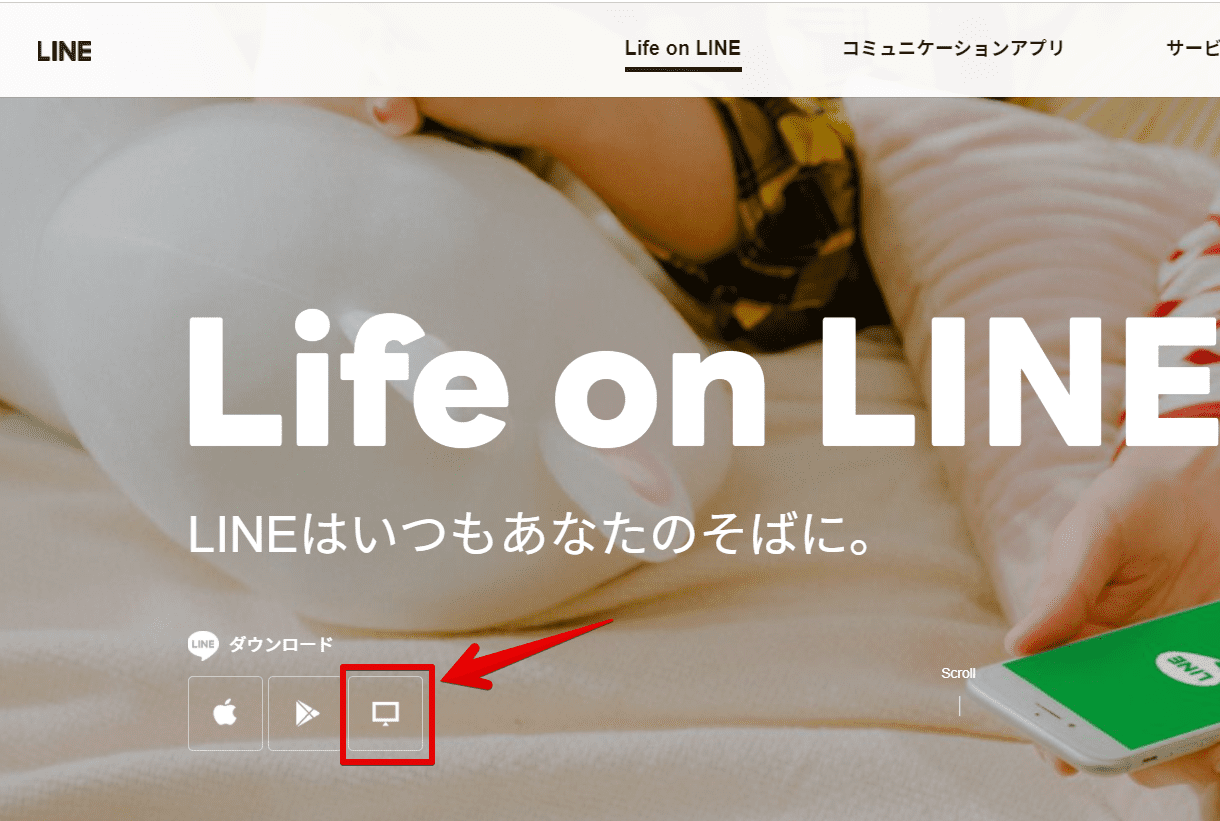LINE初心者
LINE初心者パソコンのLINEをスマホと同期するにはどうすればいいかな?特別な設定が必要なのかな?
こんな疑問にお答えします。
結論から言いますと、基本的にPC版やiPad版のLINEはログインした時点で、自動でスマホのLINEと同期されます。
しかし例外的に、削除したメッセージや非表示にしたトーク、着せ替えなど、操作によっては同期されない場合もあります。
今回はPCでLINEにログインしている際中に同期されない、遅いといったトラブルの対処法も含めて解説していきます。
PC版のLINEで同期する方法
冒頭でも解説しましたが、PCやiPad版のLINEはログインした時点で同期が始まります。
PCでログインしていない時に新着メッセージの受信などが行われた場合は、ログイン時に「同期中…」というメッセージが表示されます。
とはいってもすべてが同期されるわけではなく、一定期間(1か月半くらいが目安)を過ぎたメッセージの履歴は表示されない仕様になっています。
ほかにも、一部同期されない内容もあるので次で解説します。
PC版LINEで同期されるもの・されないもの
改めてPCやiPadのLINEで同期されるものとされないものを、おおまかに整理します。
同期されるもの
- トーク履歴(期限あり)
- アルバムやノート
- keep
- keepメモ(期限あり)
- 送信取り消し
- 削除したトークルーム
- プロフィール情報
- 友だちリスト
- 友だちのブロック/非表示設定
- 投票や日程調整
- アナウンス
- 通話設定
- LINE VOOM(旧タイムライン)などの基本機能etc
同期されないもの
- 一定期間を過ぎたメッセージなど
- 削除した・されたメッセージ
- 非表示にしたトークルーム
- 着せ替え
- 通知の設定
- トークのピン留め
- フォントの設定など、デバイスに依存するものetc
基本的には主要操作のほとんどが同期されるものの、過去すべてのトーク履歴を同期したりすることは出来ないようです。
特にメッセージの削除は、送信取り消しと違って実行した端末のLINEにしか反映されないので注意しましょう。
自動同期は解除できない
PC版LINEではログイン時に自動で同期され、この動作を解除することはできません。
どうしても同期したくない場合は、別のLINEアカウントを用意しましょう。
PCのLINEが同期されない、できない時の対処法
同期できない、同期が遅いと思ったら以下の方法を試しましょう。
手動で同期する
PC版のLINEはログイン中に手動で同期することも可能です。(※Chrome版、iPad版を除く)
手順は以下の通りです。
画面左下のメニューボタン「…」をクリックして、「設定」と進みます。
「詳細設定」から「同期」押すと同期がはじまります。
「同期が完了しました」と表示されたらOKボタンで閉じましょう。
パソコンとLINEを再起動する
なぜか同期できない時は、デバイスやLINEアプリの不具合も考えられます。
いったんPCのLINEからログアウトし、LINEを再起動するか、それでも改善されなければPCも再起動してみましょう。
ログアウトの手順は以下の通りです。
PC版LINEをアップデートする
バージョンが古いことにより、同期がうまくできない可能性もあります。
PC版LINEのバージョン確認とアップデートは以下の手順でできます。
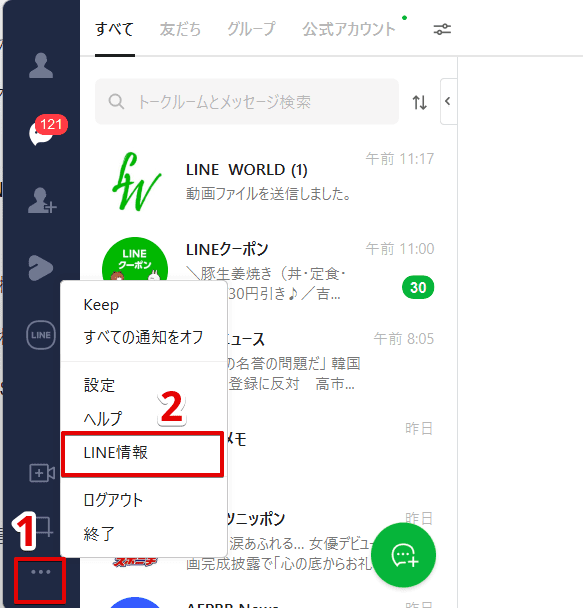
画面左下のメニュー「…」から「LINE情報」を選択しましょう。
すると利用中のバージョンが表示されます。
「最新バージョンです」と表示されればバージョンの問題はありません。
バージョンが最新でなければ、Play StoreやApp Storeへ移動するボタンが表示されるのでそこからアップデートしましょう。
回線が正常か確認する
PC版LINEの同期はネットワーク通信をおこなうため、wifiなどの回線に異常があるとうまくいかない場合があります。
回線が途切れたり不安定になっていないか確認し、問題があればルーターの再起動などの対処をしてみましょう。
PC版LINEをインストールし直す
PC版LINEのファイルが破損したりしていると、正常に同期されない可能性もあります。
一度PCからLINEをアンインストールし、こちらのLINE公式ダウンロードページから再度インストールすると改善するかもしれません。
PC版LINEのインストールは、画面左下のパソコンマークをクリックすると始まります。
再インストール後も、アンインストール前の状態でトーク履歴などが残っていますが、インストールの過程でエラーが発生する可能性もあるので、不安な人は時間があるときに実行するのがおすすめです。
まとめ
今回はPC版LINEの同期について解説しました。
正常に動作していれば自動で同期されるというところがポイントですね。
もしおかしいなと思ったら以下の対処法を実行してみると改善するかもしれません。
同期されないときの対処法
- 手動で同期する
- パソコンとLINEを再起動する
- PC版LINEをアップデートする
- 回線に異常が無いか確認する
- PC版LINEを再インストールする
PC版LINEの使い方まとめはこちら≫「PC版LINEの使い方や機能の特徴、注意点、便利機能などを徹底解説」